時間:2017-02-15 來源:互聯網 瀏覽量:
初學FLASH的朋友,可能對“繪製對象”不熟悉,不知怎樣使用。接下來,小編今天分享flash 8如何繪製對象,希望可以幫到一些朋友。
flash 8繪製對象的方法:
1、打開flash 8操作界麵;如下圖所示。
比如,現在要在舞台上畫出一條直線。鼠標點下線條工具。
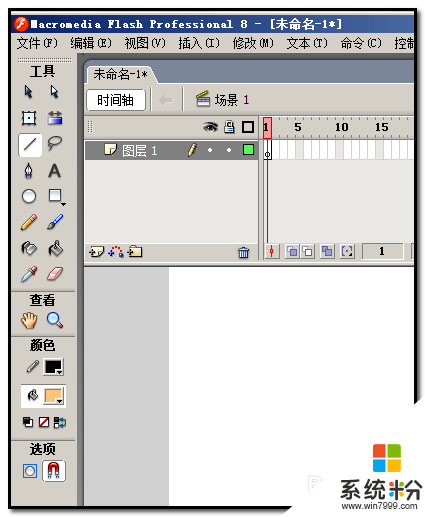
2、這時,在界麵的左側工具欄的最下方,顯示出了“繪製對象”;如下圖所示。
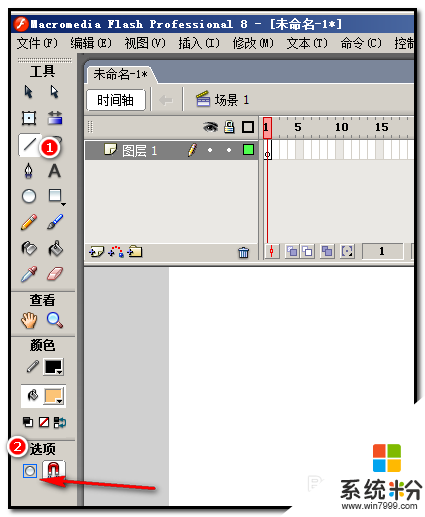
3、鼠標在“繪製對象”這裏點下,表示應用“繪製對象”,“繪製對象”四周呈白色狀態;如下圖所示。
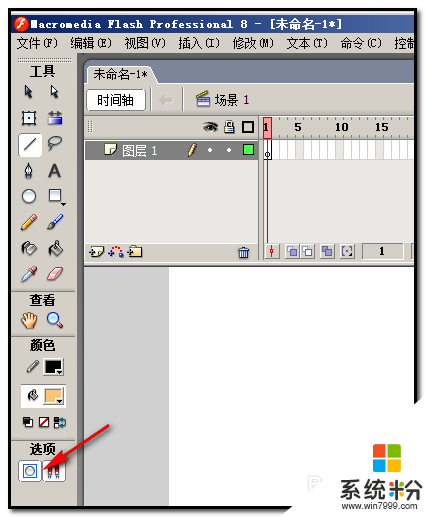
4、然後,在舞台上畫出一條直線。
直線的四周,顯出一個藍色邊框的方框。
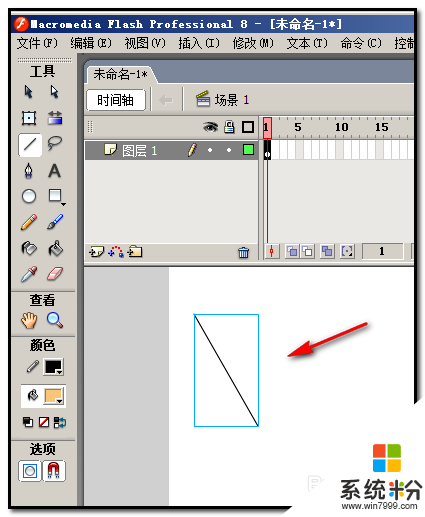
5、當需要對此直線進行編輯時,鼠標點下“選擇工具”再雙擊直線,進入到“繪製對象”操作界麵,這時,就可以對此直線進行編輯了。
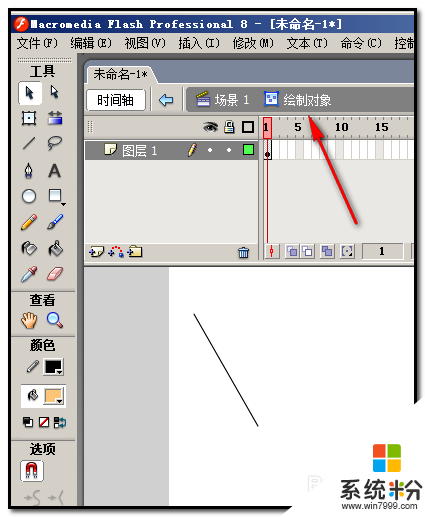
6、有朋友會問,那使用“繪製對象”有什麼用?小編舉個例子,比如,在舞台上畫出兩條相交的直線。不點“繪製對象”就直接在舞台上畫出的兩條相交直線,效果如下圖所示。
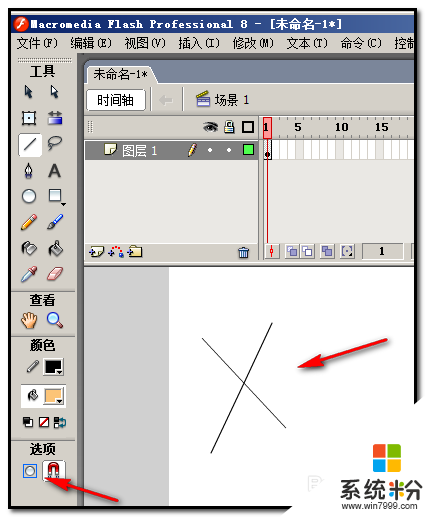
7、畫完這兩條直線後,想把兩條直線相交的位置調整下;當你用選擇工具想把兩條直線分開時,你會發現,這兩條直線已粘在一起不能分開了。
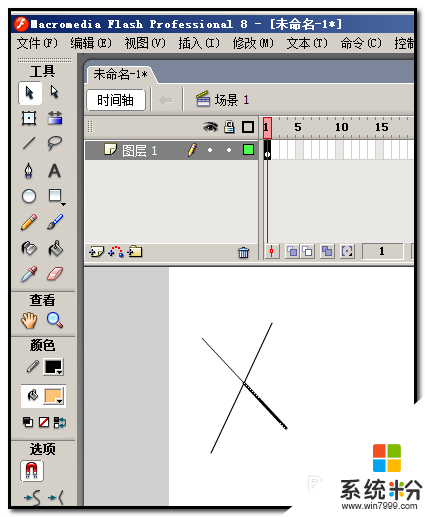
8、若使用“繪製對象”來畫直線的話,這個問題就解決了。
鼠標點線條工具後,再按下“繪製對象”,然後在舞台上畫兩條直接並相交,如下圖所示。
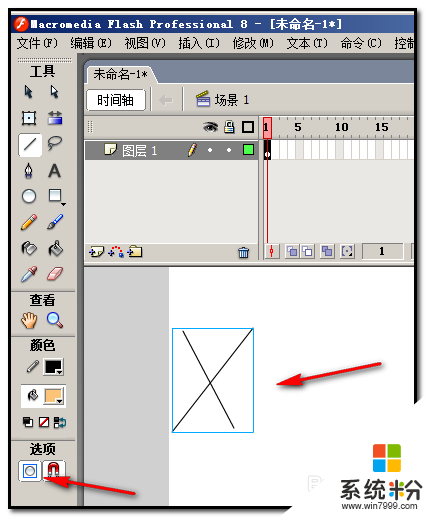
9、用選擇工具,鼠標放在其中其中一條直線上,當鼠標下方顯出+字雪花狀的圖標時,點住不放後,很輕易的就把其中一條直線移動到其它位置;兩條直線分開了。
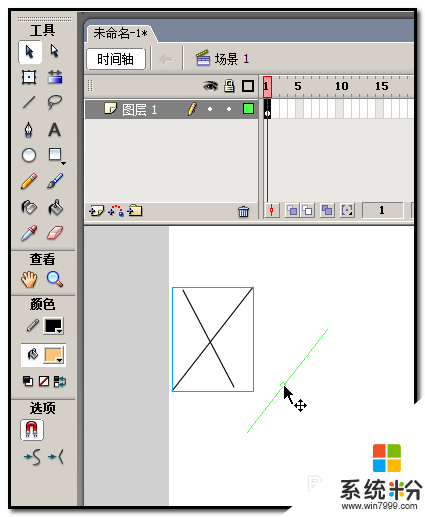
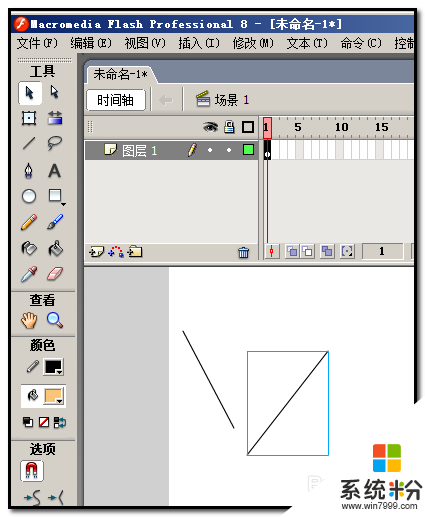
10、也就是說用了“繪製對象”畫的圖形,N個圖形疊在一起,圖形之間不會粘連。
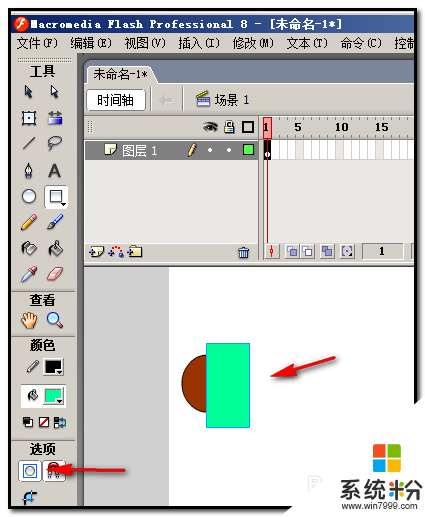
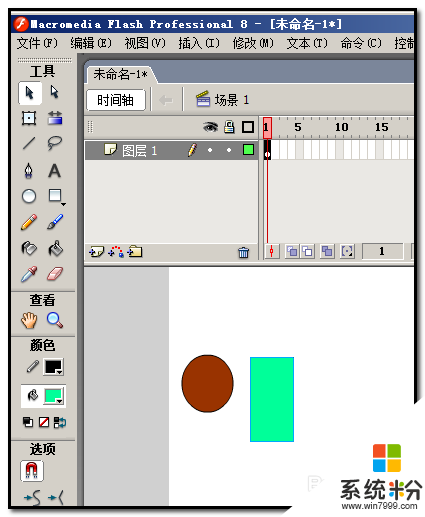
【flash 8如何繪製對象】以上就是全部的內容,有相同疑惑的用戶可以通過上述的步驟來操作,還有其他的電腦操作係統下載後使用的疑問歡迎上係統粉官網查看。